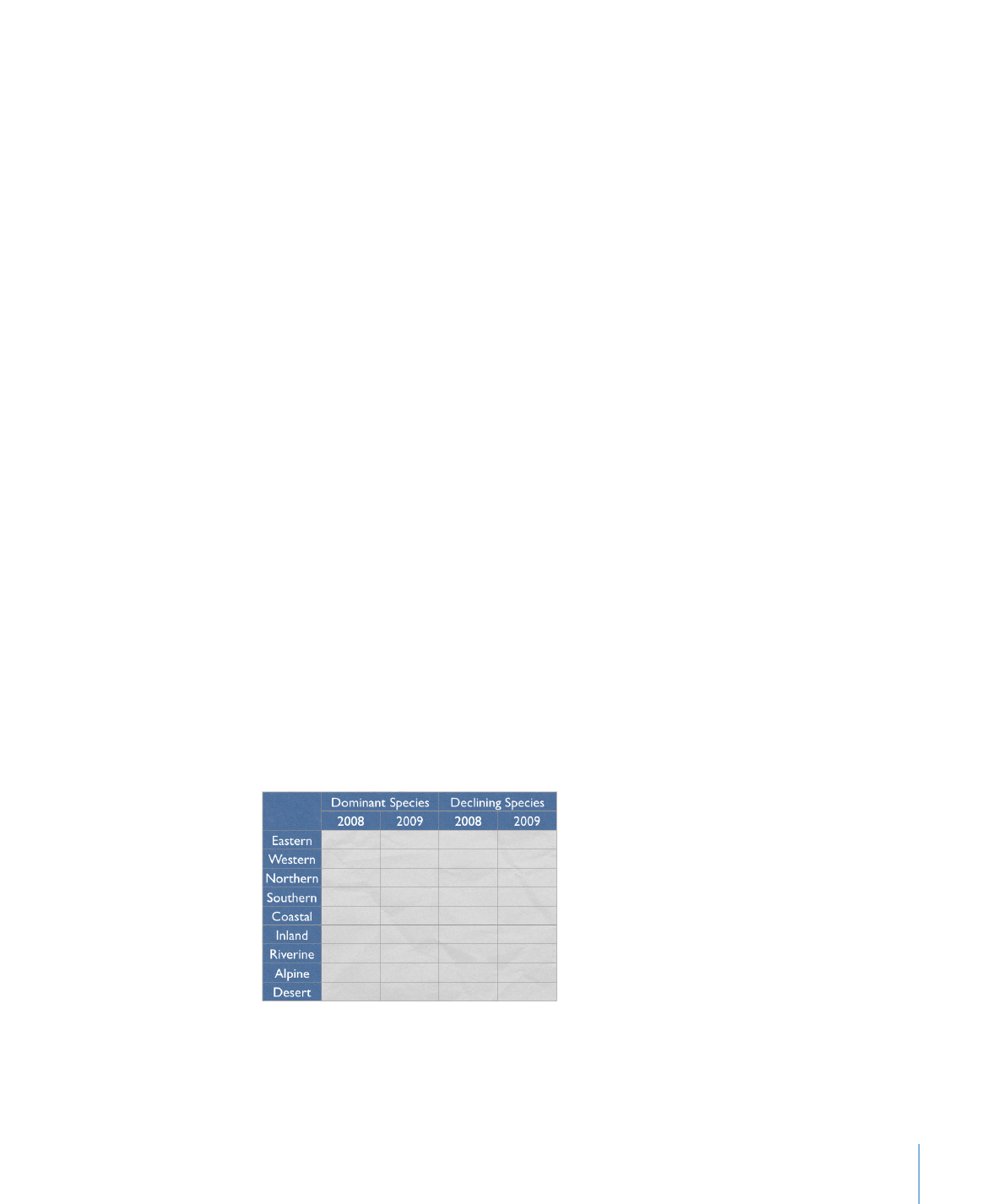
表のヘッダ行やヘッダ列を追加する
ヘッダ行やヘッダ列は、行や列に見出しを付ける場合に使います。そのため、表内のデータが入った
ほかの(本文の)行や列とは独立してフォーマットを設定できるようになっています。ヘッダ行のセルは、
各列の一番上に表示されます。ヘッダ列のセルは、各行の一番左に表示されます。
ヘッダ行とヘッダ列はそれぞれ
5
つまで使用できます。複数のヘッダを使うと、
2
つ以上のヘッダ列や
ヘッダ行に名前を付けるときに便利です。複数の行または列にまたがるようにヘッダのフォーマットを
設定するには、
163
ページの「表のセルを結合する」の説明に従ってヘッダセルを結合します。
表にヘッダ列とヘッダ行の両方がある場合、左上のセルはヘッダ行の一部とみなされます。ヘッダ列は
ヘッダ行の下に表示されます(ヘッダ行が存在する場合)。
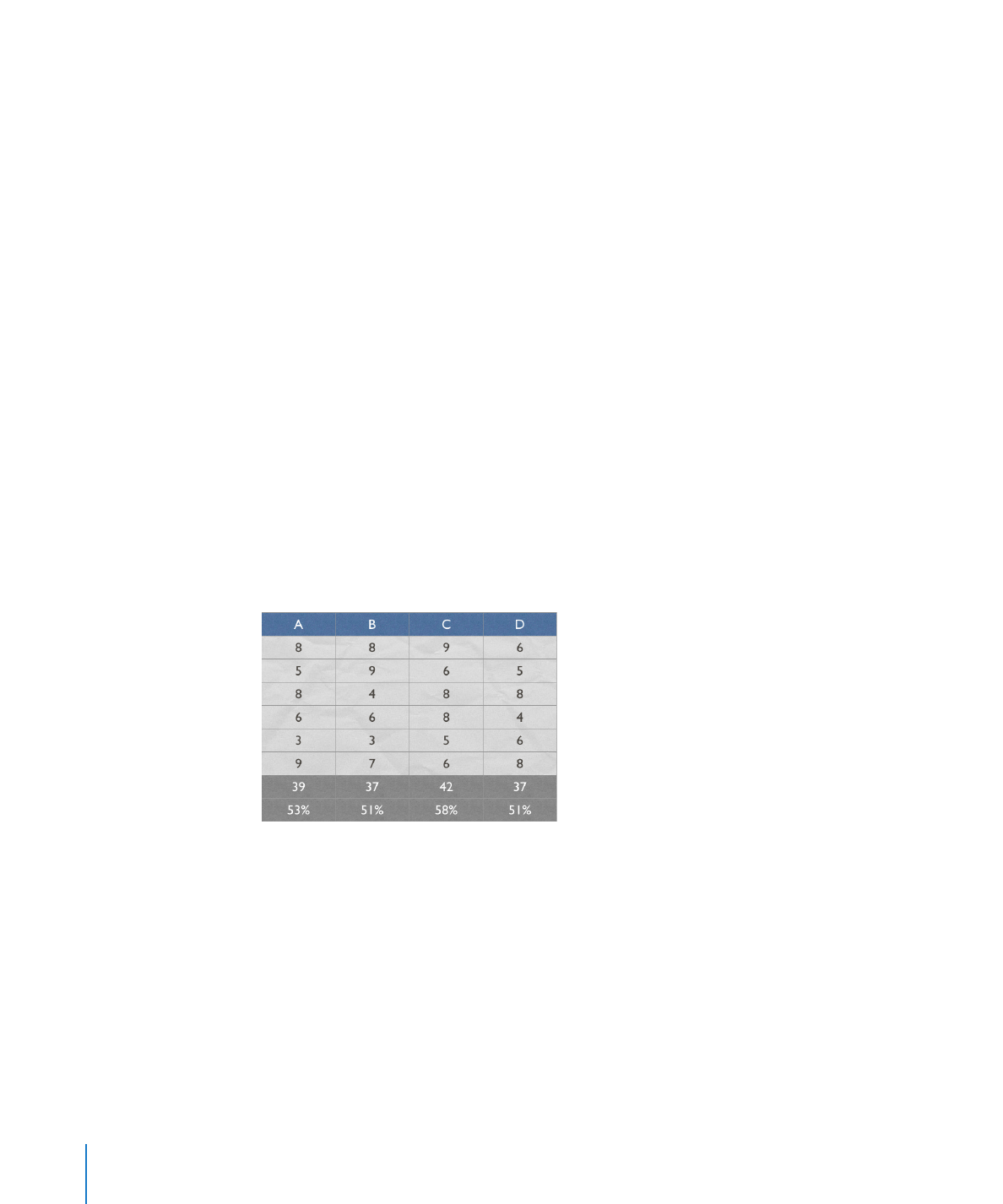
ヘッダ行/ヘッダ列を追加するには、まず表を選択します。
ヘッダ行/ヘッダ列を追加するには:
フォーマットバーのヘッダ行/ヘッダ列のポップアップメニューからヘッダ数を選択します。
m
サブメニューから「フォーマット」>「表」>「ヘッダ行」または「ヘッダ列」>「
m
n
」(ヘッダ行/ヘッ
ダ列の番号)と選択します。
ツールバーの「インスペクタ」をクリックし、「表インスペクタ」ボタンをクリックして、「表」をクリッ
m
クします。「ヘッダとフッタ」ポップアップメニューからヘッダ行またはヘッダ列の数を選択します。
通常の行または列と同じように、ヘッダ行/ヘッダ列を削除します。詳細については、
155
ページの「表
の行/列を削除する」を参照してください。
ヘッダセルには、表のセル中の数式の読み取りや作成が簡単にできるようにするという重要な役割が
あります。「
iWork
」で使用できる関数と数式の一覧およびそれらの使用方法の詳細については、「ヘ
ルプ」>「
iWork
数式および関数ヘルプ」と選択して、
「
iWork
数式および関数ユーザーズガイド」
を参照するか、またはヘルプを開いてください。